Данная статья посвящена процессу замены и установки SSD накопителя в ноутбуке MacBook Pro 13 модель A1708 (Late 2016 – Mid 2017). Читатели получат пошаговое руководство с подробными инструкциями для успешной замены компонента и ремонта устройства.
Необходимые инструменты для разборки MacBook Pro 13 A1708
- Набор отверток.
- Присоска.
- Пластиковая лопатка.
- Пинцет.
- Магнитный коврик (рекомендуется для облегчения процесса обратной сборки).
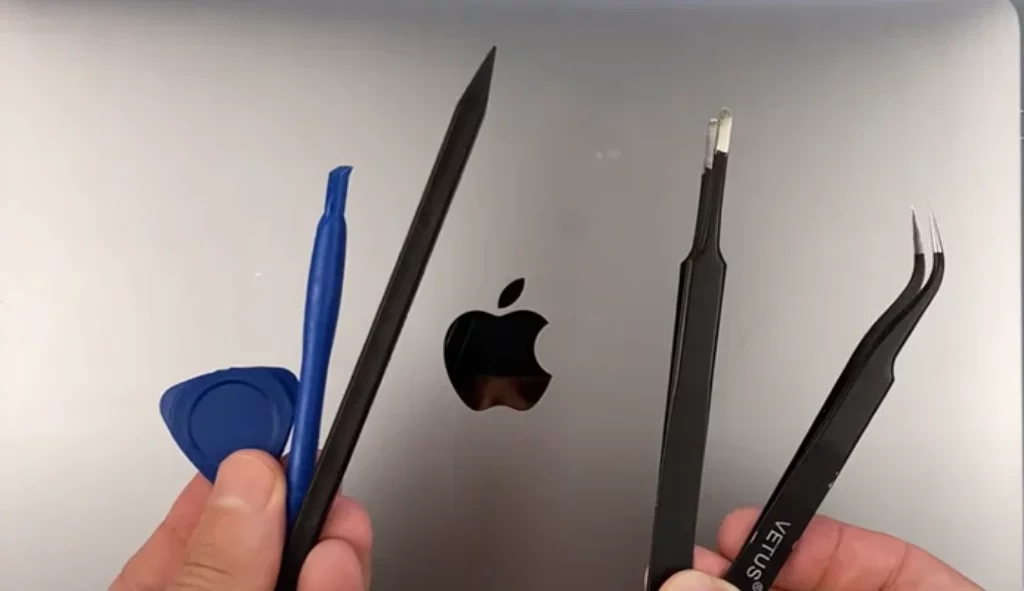
ИНСТРУКЦИЯ ПО замене ssd на MacBook Pro 13 A1708
Данное руководство предоставляет пошаговую инструкцию для качественного ремонта MacBook Pro с заменой SSD накопителя. Следуя последовательным шагам, вы сможете выполнить данное обслуживание самостоятельно и надежно.
Открутите винты
Переверните макбук и открутите все винты на нижней крышке.
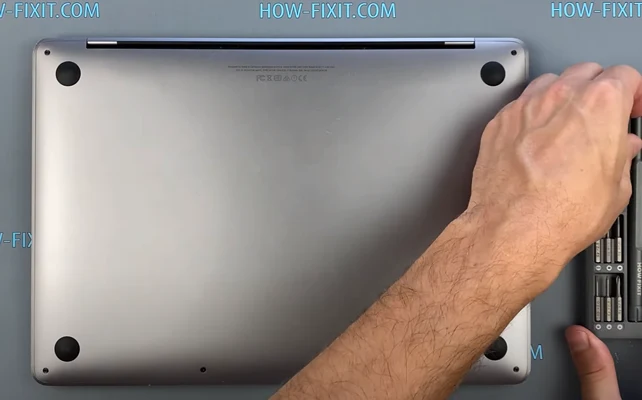
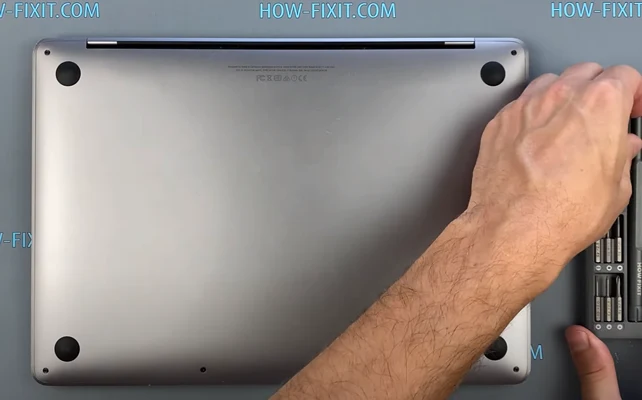
Откройте крышку
Прижмите присоску к нижней части крышки корпуса и потяните вверх до появления небольшого зазора в корпусе макбука.
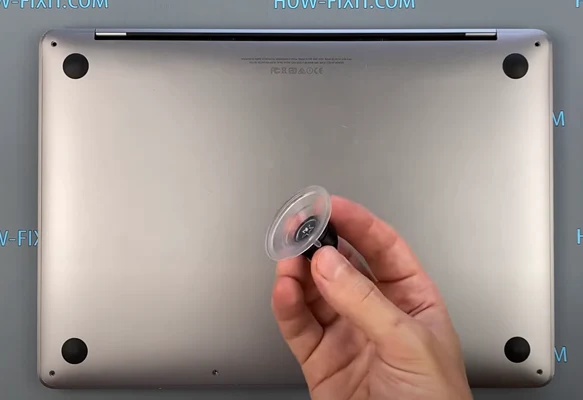
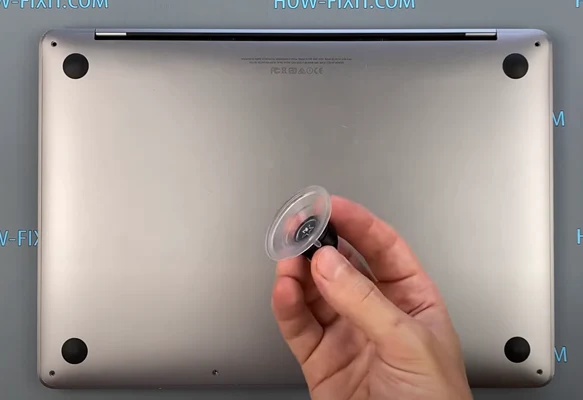
Раскройте крышку
Вставьте пластиковый инструмент в зазор на корпусе и начинайте раскрывать крышку. Пластиковый инструмент используйте для предотвращения повреждения корпуса. Два внутренних зажима будут удерживать крышку, поэтому потребуется немного усилий.
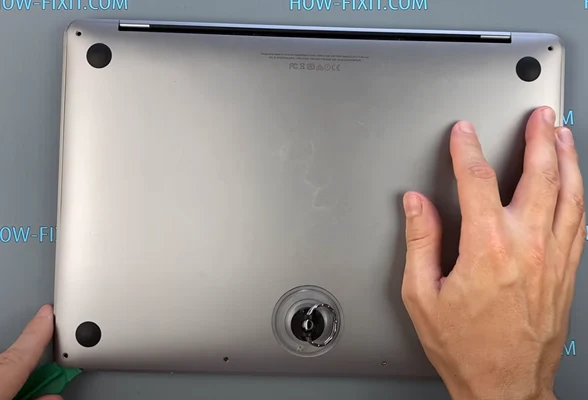
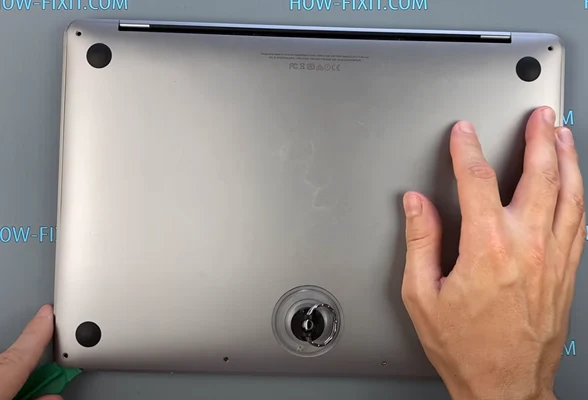
Снимите крышку
Возьмитесь за верхнюю часть крышки кончиками пальцев и тяните ее вниз. Потяните сначала за один угол, затем за другой. Это необходимо для снятия крышки, так как зажимы удерживают ее надежно.
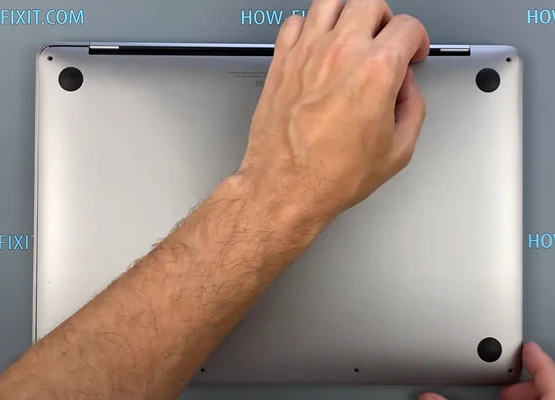
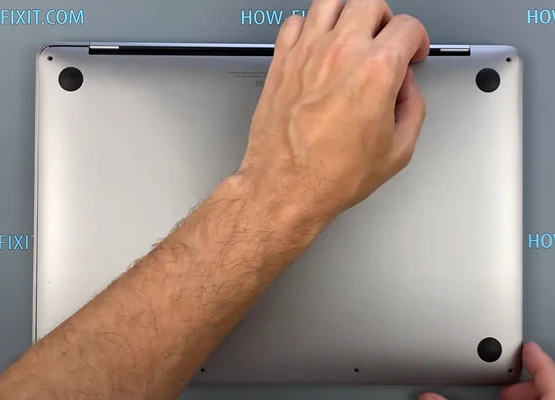
Отключите батарею
Отключите батарею, чтобы снять напряжение с материнской платы макбука. Отсоедините батарею от материнской платы.


Поднимите разъем питания
Используйте только пластиковый инструмент, чтобы поднять разъем питания аккумулятора.


Продолжите разборку
Теперь аккумулятор отключен от основной платы и можно продолжать разборку.




Установите новый SSD
Установите новый SSD накопитель. Обратите внимание, что MacBook Pro 13 дюймов (конец 2016 г. – середина 2017 г.) имеют съемный SSD накопитель с интерфейсом Apple PCIe 3.0. Проверьте совместимость диска с вашим ноутбуком.


Завершите сборку
Приступите к обратной сборке макбука с установленным новым SSD накопителем.




Завершение
Поздравляем! Вы успешно завершили процесс обновления SSD накопителя в MacBook Pro.
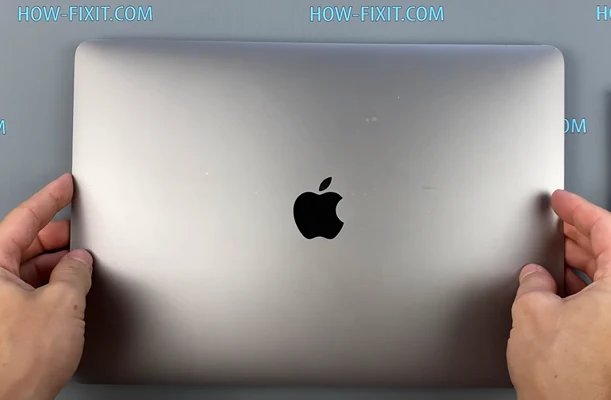
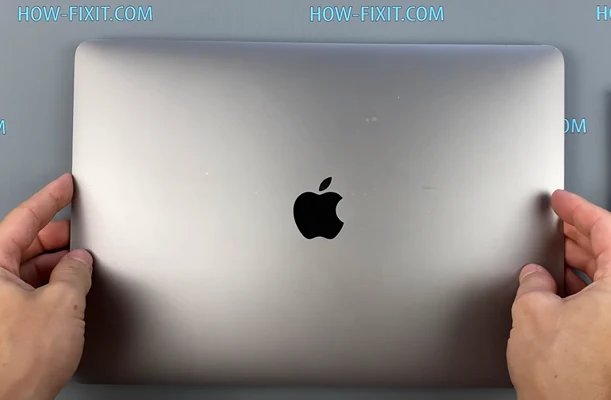
Подробная инструкция по замене SSD накопителя в MacBook Pro 13 A1708








